
Gigabyte GA-H61M-DS2 je jedan od računara matičnih ploča u punoj veličini, koja se najčešće kupljena od strane korisnika zasebno sa ručnim montaže sistema. Nakon završetka pripreme sistemske jedinice i instalirate Windows, zadatak javlja da pravilno osigurati interakciju svih komponenti sa operativnim sistemom. To se radi ugradnjom pogodan vozača. U sklopu današnjeg članka, želimo da govorimo o ovom procesu posebno za komponente navedene matične ploče, uzimajući u obzir sve raspoložive metode.
Način 1: komponenta proizvođač stranice
Kao prvi način, uzeli smo najpouzdaniji i popularan opciju pomoću zvaničnom sajtu Gigabyte GA-H61M-DS2 matičnu ploču. Postoji posebna particija na njemu, gdje možete preuzeti sve potrebne datoteke, međutim, to će biti potrebno pronaći ga odabirom stranice komponente s odgovarajućim revizije. To je učinjeno u skladu sa sljedećim principu:
Idi na službene stranice Gigabyte
- Kliknite na link iznad da se na Gigabyte stranice. Pronađite gornji panel i tamo, gdje pritisnite lijevo dugme "Servis / podrška" natpis.
- Na stranici podrške ste zainteresovani pločica s imenom "Matične ploče". Kliknite na njega da ide u sekciju sa ovim proizvodom.
- Najlakši način je da potražite po modelu, pa ga unesite u posebno označeno polje i kliknite na ENTER.
- Veliki broj rezultati se pojavljuju, od kada je kompanija objavila je mnogo revizija modela koji se razmatra. Među listi pronađite svoju verziju (revizija označenog na kutiji i sama ploča), a zatim kliknite na natpis "Driver" u blizini odabranog modela.
- Pre-na stranici Softver preporučuje da odaberete operativni sistem koji se koristi tako da samo kompatibilne datoteke se prikazuju na listi.
- Sada možete pregledati postojeće rezultate, odaberite datoteke i kliknite na poseban gumb za početak preuzimanja.
- Imajte na umu da su vozači na stranici su podijeljene u kategorije. Mi ćemo morati da kliknete na svaku liniju da biste otvorili opcije preuzimanja i odaberite potrebnog softvera.
- Očekivati završetak izvršne preuzetu datoteku, pokrenite ga i slijedite upute prikazane na ekranu, tako da je uspješno prošao instalaciju komponenti.
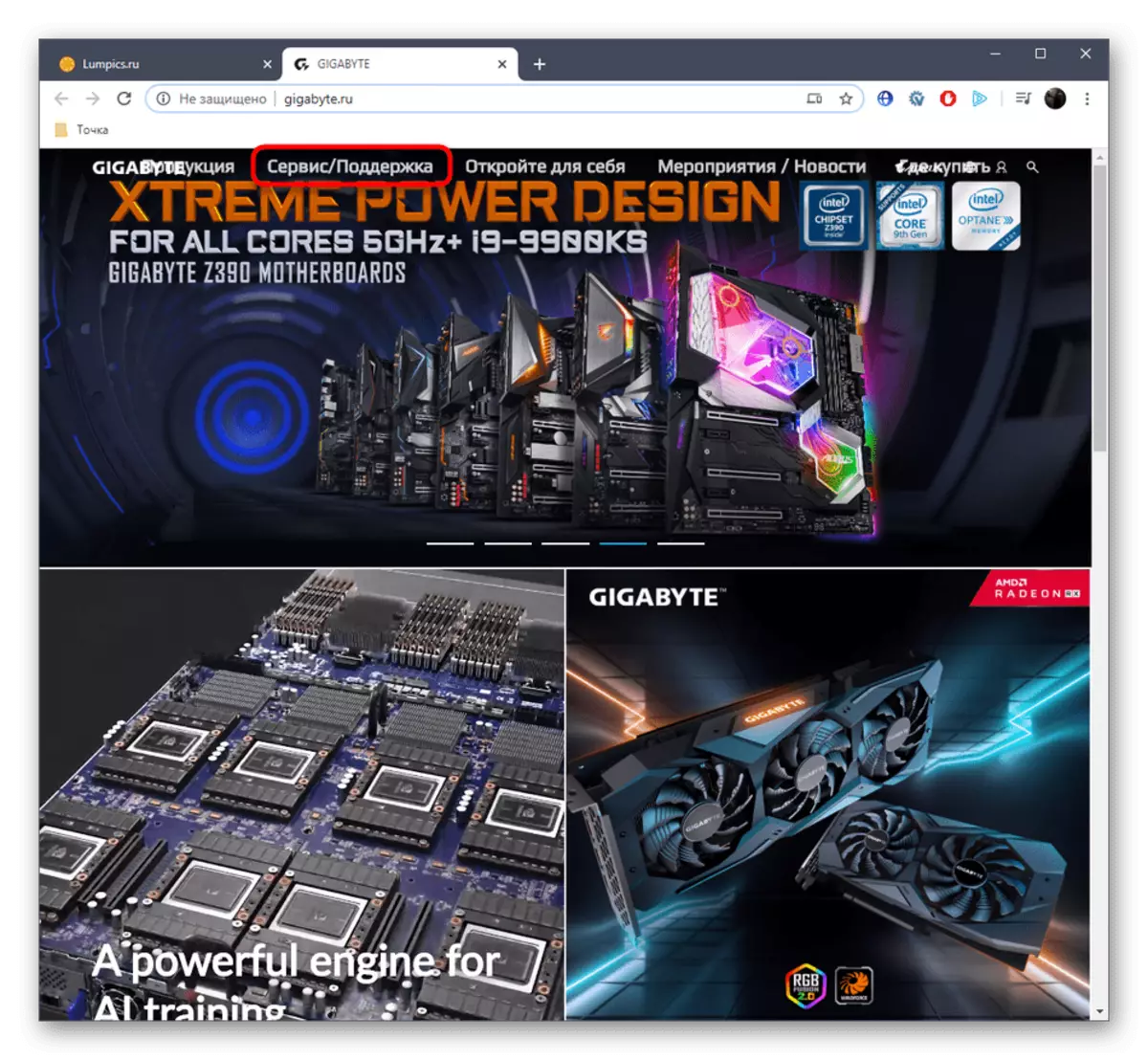

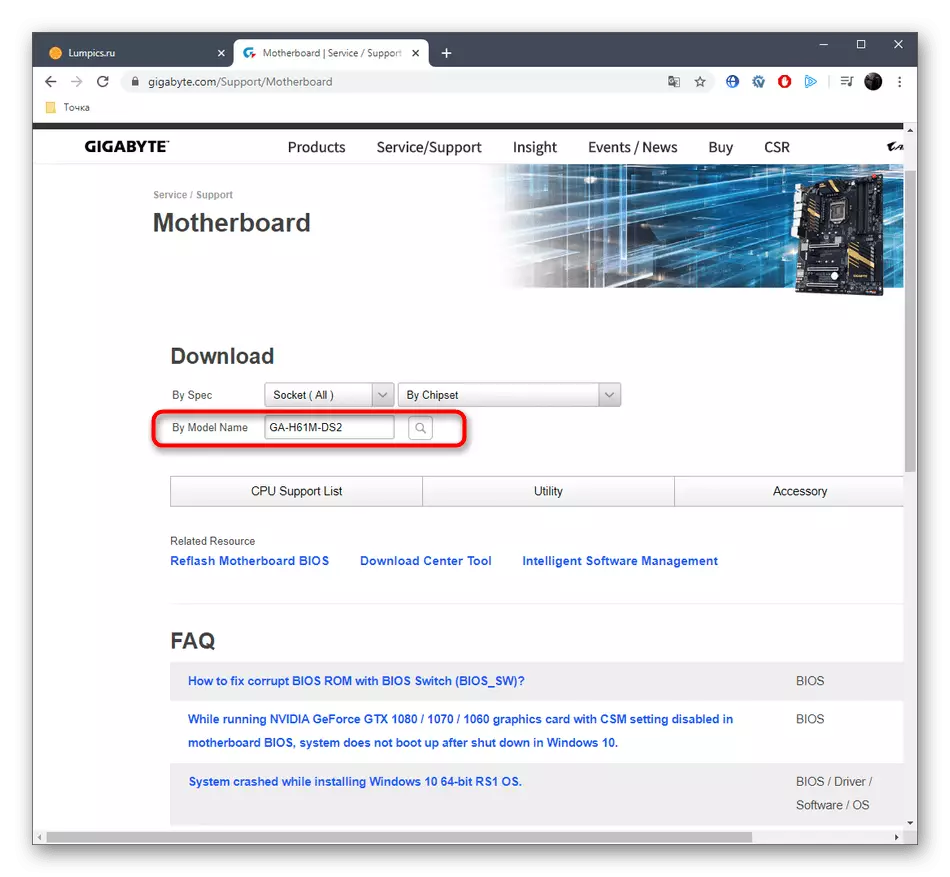



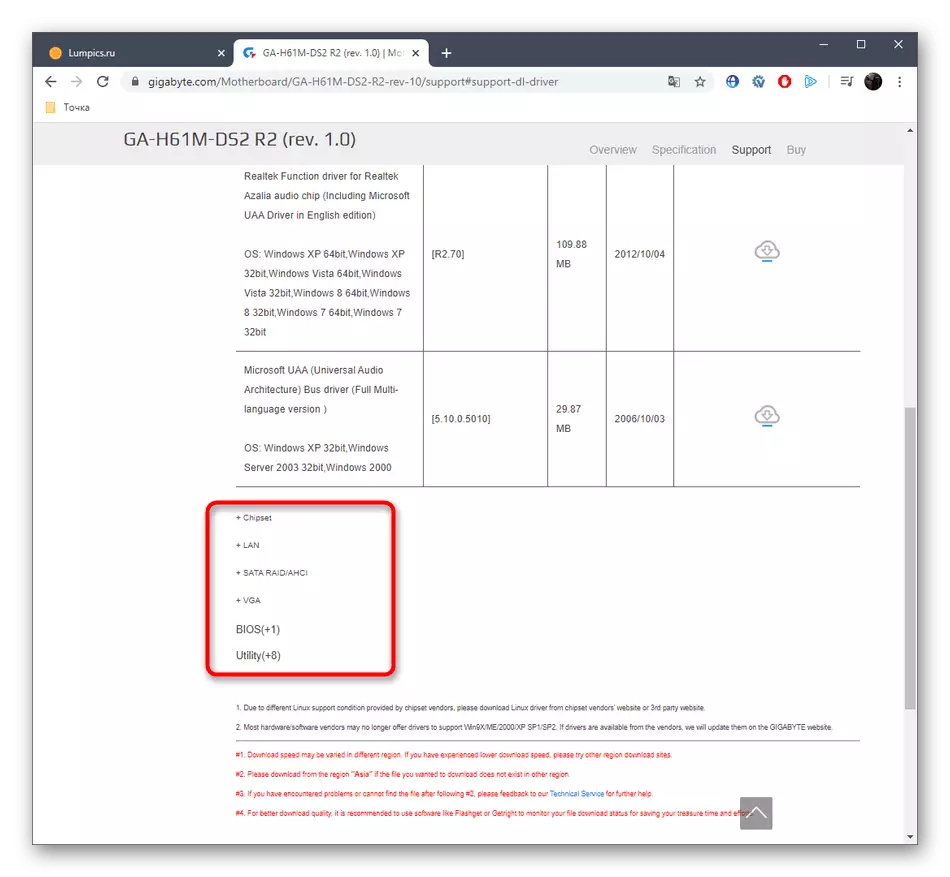
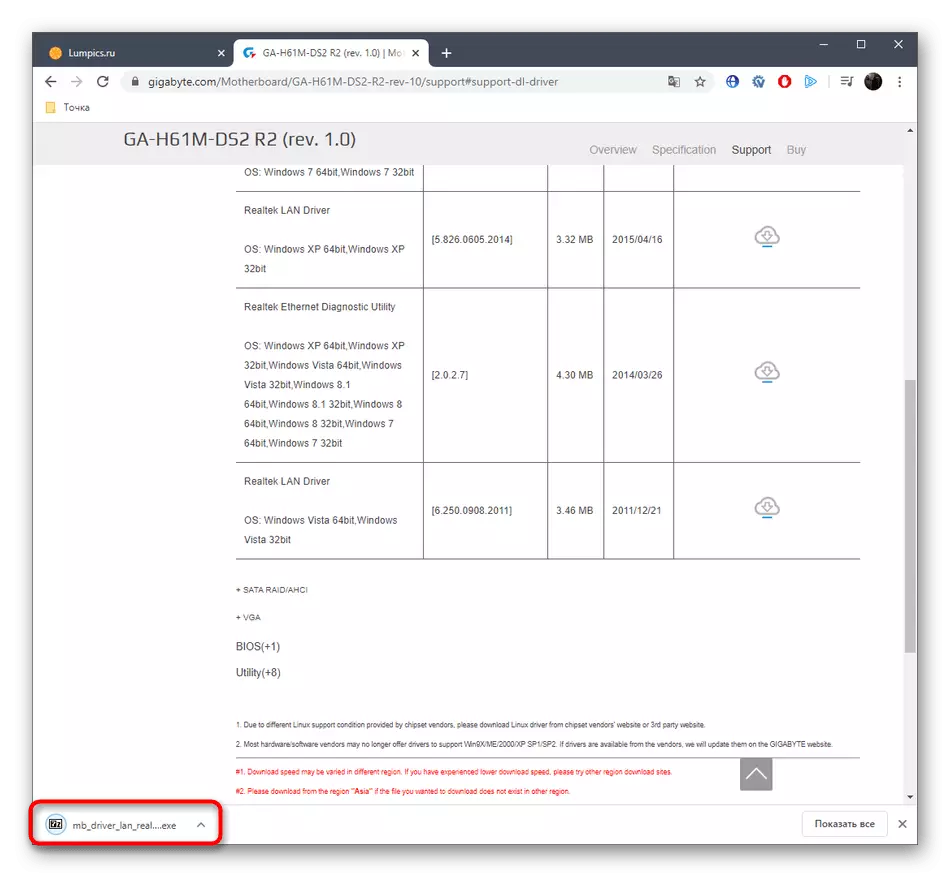
Ostaje samo naizmjenično precizno učitati preostale datoteke i instalirati ih. Nakon toga, možete sigurno ponovno pokretanje operativnog sistema, tako da se sve promjene uzeti u snagu i računar je počeo da funkcioniše ispravno.
Način 2: Branded komunalnih
Gigabyte ima brendirani uslužni program koji vam omogućava da ažurirate vozačima u automatskom modu, ali sada nije dostupan za preuzimanje, jer službene stranice proizvodi rekonstrukcije. Nema preciznih informacija kada će komunalnih ponovo pojaviti u pristupu, ali možete ići u sekciji "Download Center Tool" kroz glavni oslonac stranici.

Tamo, ispitati osnovne informacije o interakciji sa komunalnim i pokušaj da je preuzmete. Ako ipak uspeo da to učinili, morat ćete implementirati upute koje su opisane na zvaničnom sajtu. Tako da brzo i jednostavno instalirati apsolutno sve potrebne komponente, jer je sam program skenira sistem i pronalazi datoteke nedostaje.

3 metode: Aplikacije od trecih strana
Kao alternativa na prethodni način, predlažemo da se razmotri rješenja iz trecih strana. Srećom, postoji mnogo različitih alata od nezavisne kompanije. Jedan od dobro poznatih programa ove vrste se zove DriverPack Solution. Preporučujemo koristeći upute na našoj web stranici na osnovu ove aplikacije, kao univerzalna smjernice o instalaciji upravljačkih programa na ovaj način.
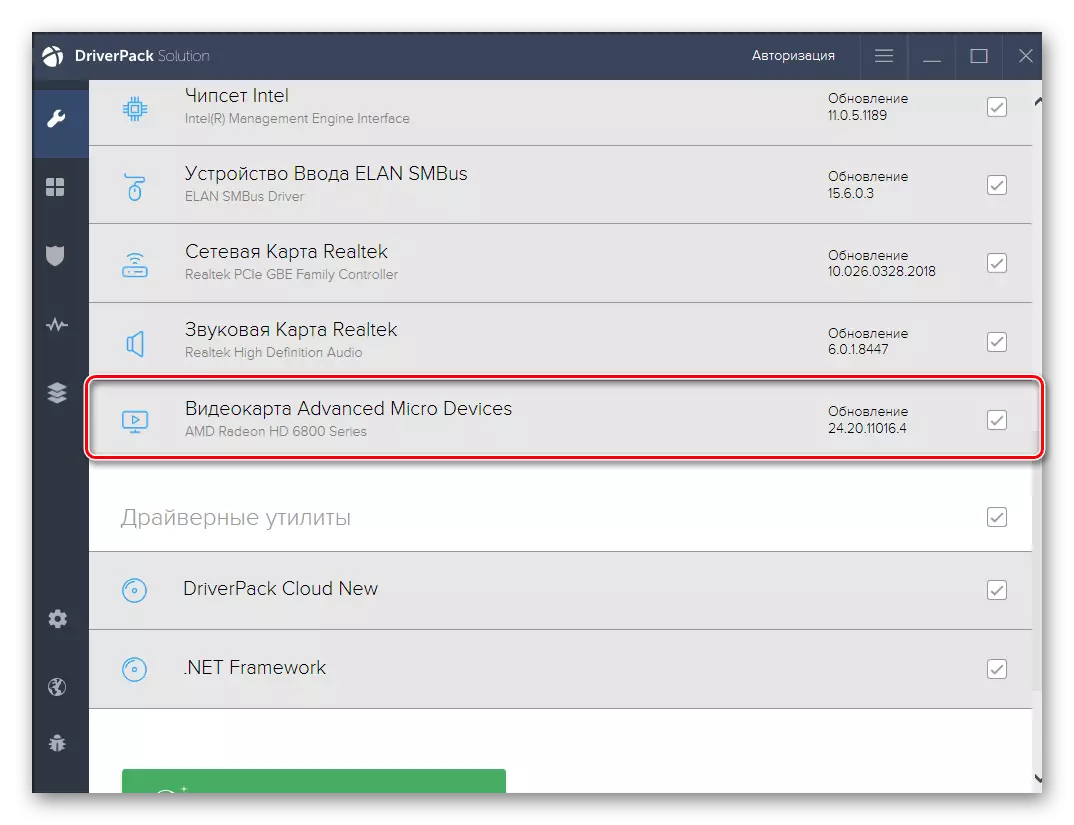
Pročitajte još: Instalirajte upravljačke programe putem Driverpack rješenja
U skladu s tim, DriverPack Rješenje je pogodan za svakoga, jer ovaj program ima nedostataka u vezi sa reklamama i opsesivno politike instaliranje softvera treće strane. Zbog toga, mnogi su zainteresovani da slično rješenje, ali uz nedostatak ovih nedostataka. Ispitati listu drugog tematskog softver može biti u posebnom komentaru na našoj web stranici klikom na sljedećem linku. Nakon odabira potrebno je samo da instalirate softver i pokrenuti automatsko traženje nestalih vozača.
Pročitajte više: Najbolji programi za instaliranje upravljačkih programa
4 metoda Hardware IDS
Još jedna metoda koja nije povezana sa službenim sredstva od programera ili alata sistem Windows. Međutim, i dalje će se okrenuti za operativni sistem, jer je potraga za vozače će se odvijati kroz matične ploče identifikatore hardvera. Možete ih pronaći kroz device manager, a zatim će ostati na jednom od posebnih lokaliteta, od kojih funkcionalnost se temelji na potrazi za kompatibilne preko Hardware IDS. Pročitajte više o implementaciji ove metode u priručniku iz drugog našeg autora, klikom na naslov nalazi dalje.

Pročitajte još: Kako pronaći vozača po ID-u
Metoda 5: Windows osoblje
Posljednjih način da se instalirati upravljačke programe za Gigabyte GA-H61M-DS2, opisan u današnjem članku, povezan je sa upotrebom sredstava ugrađen u operativni sistem koji obavljaju potragu za vozače za odabrane komponente putem interneta. Nedostatak ove opcije je da ne uvijek ispostavi da bi bili efikasni, a neki od matične ploče komponente nisu ni prikazane u upravitelju uređaja bez vozača prije instaliranja, tako da se pretraživanje ne može biti pokrenut. Međutim, ako ne želite koristiti druge metode ili nemaju mogućnost, pogled na ovaj alat.

Pročitajte još: Instaliranje upravljačkih programa sa standardnim Windows alatima
Danas ste naučili o čitavom pet metoda instalacije drivera za Gigabyte GA-H61M-DS2. Možete odabrati odgovarajući i presele se u realizaciju, slijedeći upute kako bi se olakšalo cijeli proces i izbjegli moguće probleme.
